Utilizar dados de amostra para fazer a extração de entidades
Pode começar com o modelo de extração da entidade utilizando dados de amostragem. Os dados da amostra fornecidos referem-se a comentários ou conversas relacionadas com viagens. A intenção é utilizar o modelo de IA de extração de entidades para extrair e identificar entidades relacionadas com locais, pessoas, organizações, data, hora e um tipo de entidade personalizada: Tipo de localização.
Obtenha os dados de exemplo
- Descarregar AiBuilderLab.zip.
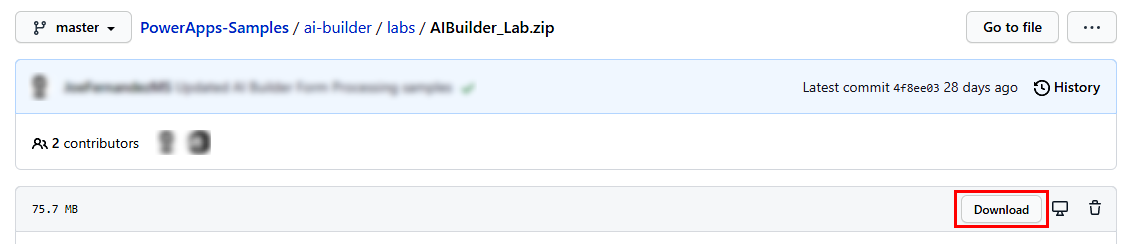
Procure AIBuilderLabSolution_1_0_0_1.zip que contenha a tabela de amostras, Travel Feedback.
Os dados da amostra para esta tabela podem ser encontrados no Lab Data\EntityClassification\aib_travelfeedback.csv.
Inicie sessão em Power Apps e escolha o ambiente onde importou a solução a partir do passo 1.
Selecione Soluções>AIBuilderLabs>Tabelas>Feedback de viagem.
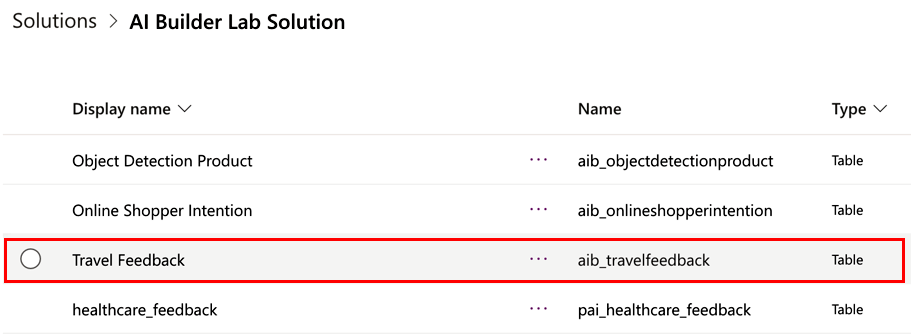
Selecione Dados>Obter dados>Obter dados do Excel a partir da faixa.
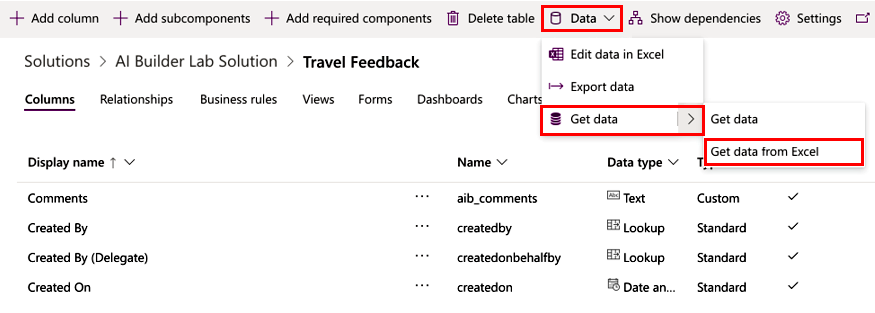
Verá o ecrã de dados de Importação:
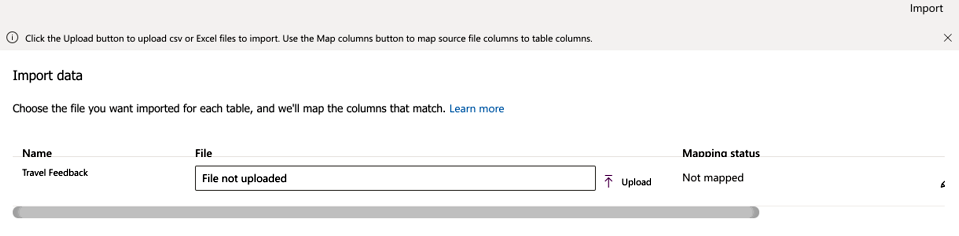
Selecione aib_travelfeedback.csv, que tem os dados a serem importados nesta tabela.
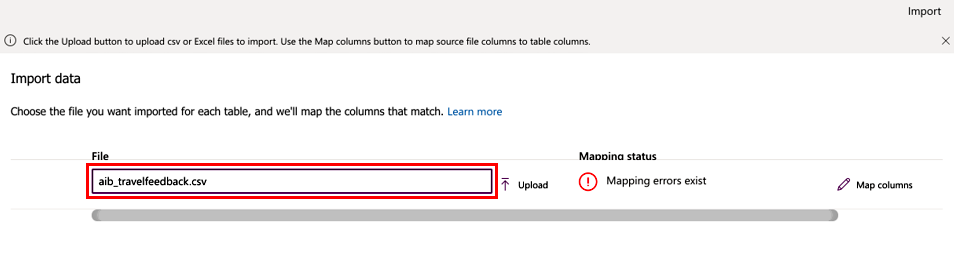
Mapear os dados
Reveja os mapeamentos das colunas selecionando Mapear colunas.
Mapeie as colunas Nome e Comentários na coluna Valores Origem e selecione Guardar alterações.
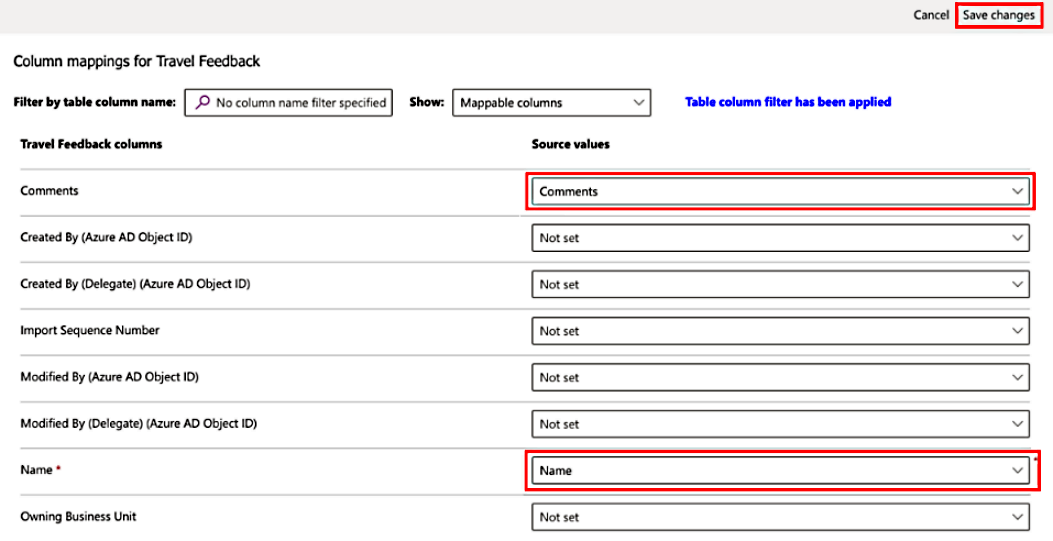
Vai voltar ao ecrã de dados de Importação com o estado atualizado para refletir que os mapeamentos estão completos.
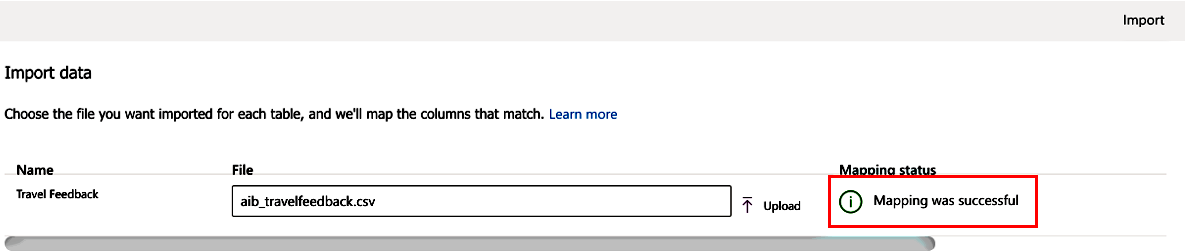
Importar os dados
Selecione Importar no canto superior direito para iniciar o processo de importação.
Pode demorar alguns minutos para que o processo de importação esteja concluído, dependendo das linhas incluídas no ficheiro fornecido.
Selecione o separador Dados para a tabela 'Feedback de Viagem' na solução para visualizar todos os registos importados.
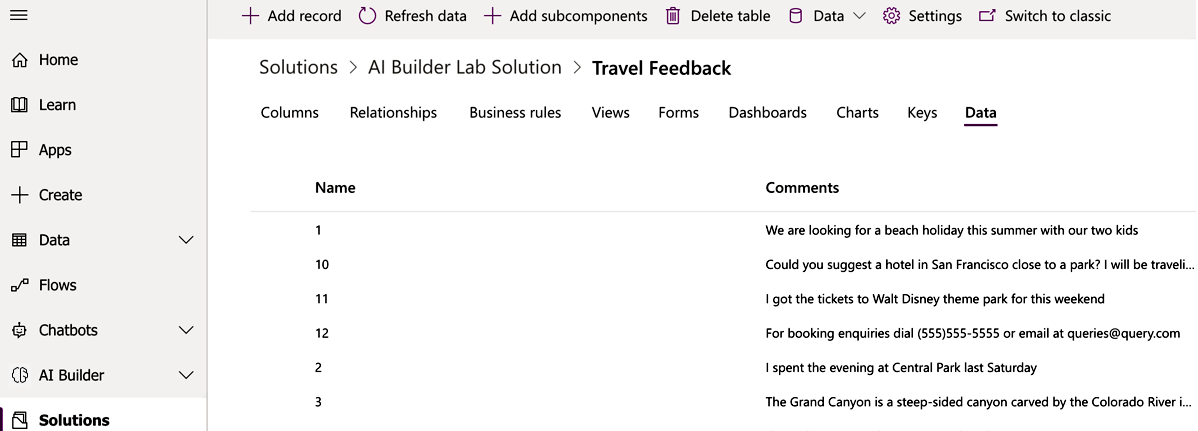
Informações relacionadas
Utilizar o Power Fx em modelos do AI Builder no Power Apps (pré-visualização)